近日,由于云班课讲师设置了不可拖动进度条,导致云班课需要挂课近一个小时,很多小伙伴并不想挂这么长时间,并且想要快速完成视频教学,接下来我给各位粉丝讲讲如何利用合适的插件倍速播放云班课视频。
使用到的工具:
edge浏览器一枚
帅气的小伙伴一枚(比如我)
首先登录云班课进入视频页面
点击右上角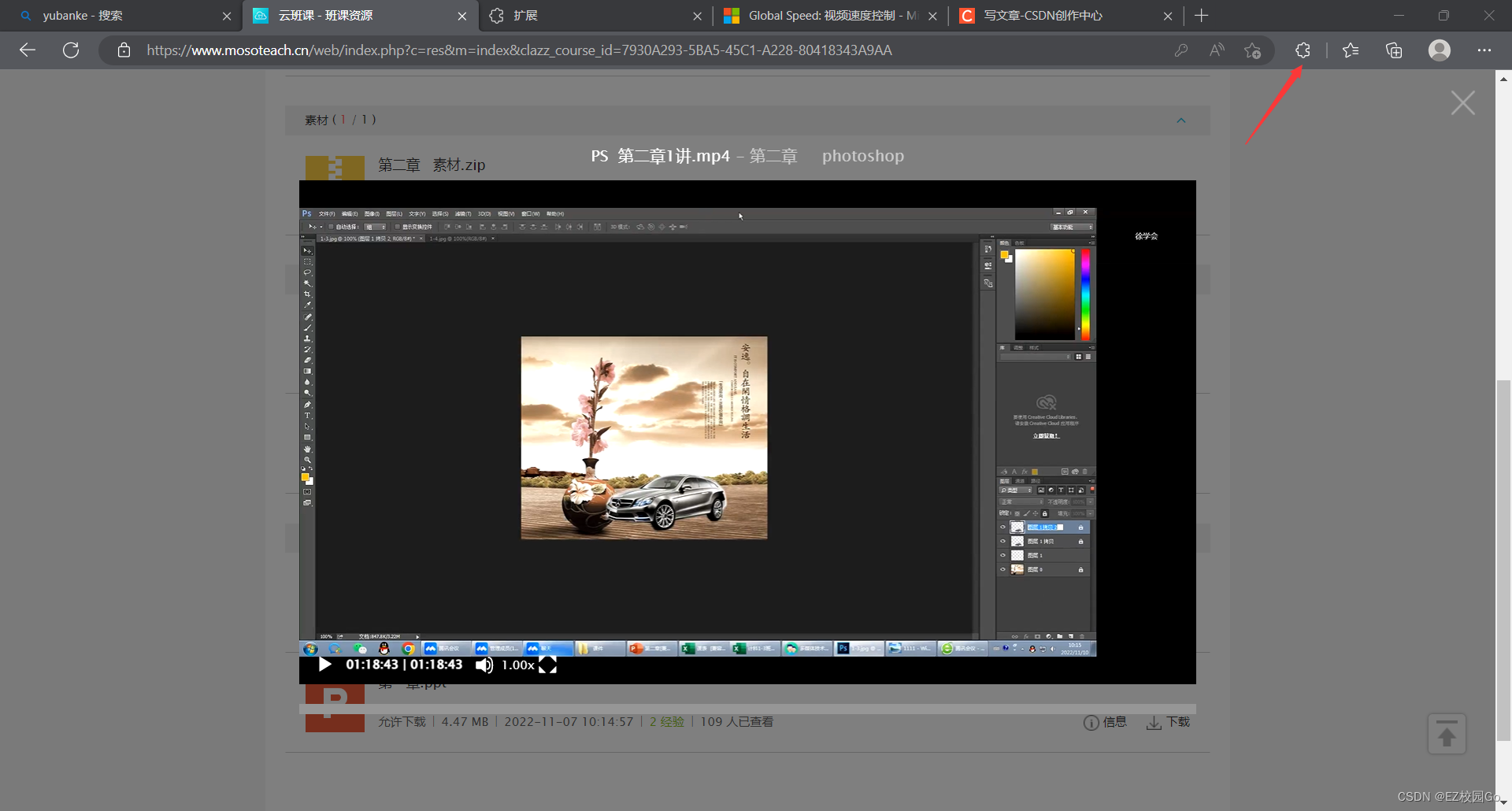
选择管理拓展——再到获取edge拓展
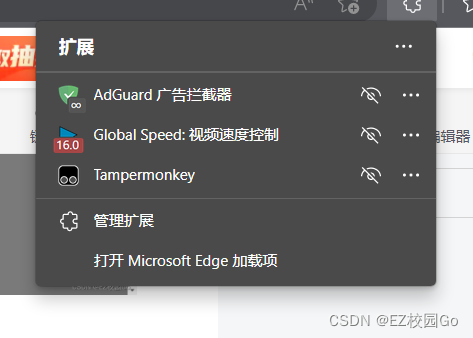
选择Globa Speed这个插件 ,当然还有很多插件可以使用,选择自己合适喜欢的就好
开启使用16倍速

即刻体验非一般感觉
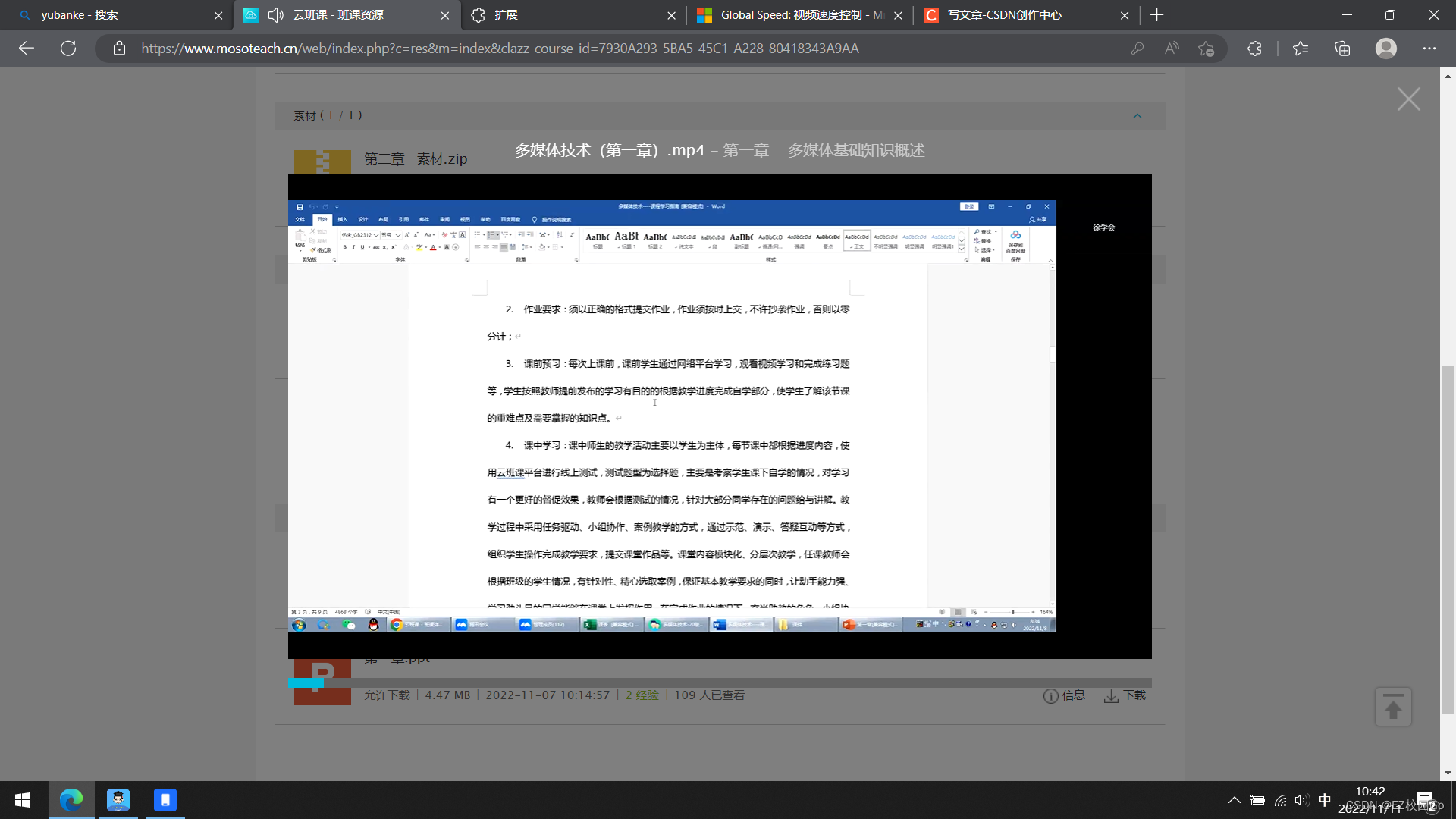
好啦,这就是本次分享的内容了
喜欢请点赞,关注评论三连
本人是位学生,免费分享实用功能和技术,欢迎各位观众姥爷打赏!!!感谢三联!!!





















 2万+
2万+











 被折叠的 条评论
为什么被折叠?
被折叠的 条评论
为什么被折叠?








